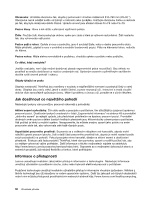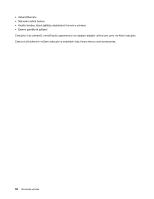Lenovo ThinkPad X230i (Czech) User Guide - Page 71
Stiskněte Enter
 |
View all Lenovo ThinkPad X230i manuals
Add to My Manuals
Save this manual to your list of manuals |
Page 71 highlights
Hlavní heslo může nastavit a používat pouze administrátor systému. Podobně jako hlavní klíč umožňuje administrátorovi přístup ke všem jednotkám pevných disků v systému. Hlavní heslo nastavuje administrátor. Nikdo jiný ho nezná. Administrátor nastavuje uživatelské heslo pro všechny počítače v síti a sdělí uživateli heslo pro jeho počítač. Uživatelé si mohou uživatelské heslo měnit dle libosti, ale administrátor bude mít k disku přístup i nadále prostřednictvím hlavního hesla. Poznámka: Když je nastaveno hlavní heslo pevného disku, může uživatelské heslo pevného disku odstranit jen administrátor. Nastavení hesla pevného disku 1. Vytiskněte si tyto pokyny. 2. Uložte všechny otevřené soubory a ukončete všechny aplikace. 3. Vypněte počítač a znovu jej zapněte. 4. Při zobrazení obrazovky s logem stiskněte klávesu F1. Otevře se hlavní nabídka programu ThinkPad Setup. 5. Pomocí kurzorových kláves přejděte v nabídce dolů a vyberte volbu Security. 6. Vyberte volbu Password. 7. Vyberte položku Hard Disk 1 Password. 8. Otevře se okno hesla. Budete vyzváni, abyste vybrali volbu User nebo User+Master. Vyberte položku User, pokud chcete nastavit pouze jedno heslo pevného disku. Pokud jste administrátor nebo správce, můžete vybrat volbu User+Master a nastavit dvě hesla. (Uživatel si může heslo změnit později.) • Pokud vyberete pouze položku User, postupujte takto: a. Jakmile se otevře okno pro zadání nového uživatelského hesla pevného disku, zadejte nové heslo do pole Enter New Password. Stiskněte Enter. Poznámky: - Minimální délku hesla pevného disku můžete nastavit pomocí volby Set Minimum Length v nabídce Security. - Pokud nastavíte heslo pevného disku delší než sedm znaků, může být jednotka pevného disku použita jen s počítačem, který je schopen rozpoznat heslo pevného disku, které je delší než sedm znaků. Pokud poté nainstalujete pevný disk do počítače, který není schopen rozpoznat heslo pevného disku, které obsahuje víc než sedm znaků, nebudete mít k jednotce přístup. b. Do pole Confirm New Password vložte zadané heslo znovu kvůli ověření. Stiskněte Enter. • Pokud vyberete položku User+Master, postupujte takto: a. Jakmile se otevře okno pro zadání nového uživatelského hesla pevného disku, zadejte nové heslo do pole Enter New Password. Stiskněte Enter. b. Do pole Confirm New Password vložte zadané heslo znovu kvůli ověření. Stiskněte Enter. c. Otevře se okno se zprávou vyzývající vás k zadání hlavního hesla pevného disku. Pokračujte stisknutím klávesy Enter. d. Otevře se okno pro zapsání nového hlavního hesla pevného disku. Zadejte nové heslo do pole Enter New Password. Stiskněte Enter. e. Do pole Confirm New Password vložte zadané heslo znovu kvůli ověření. Stiskněte Enter. Upozornění: Je dobré si hesla poznamenat a uložit na bezpečném místě. Pokud zapomenete uživatelské heslo nebo uživatelské i hlavní heslo, společnost Lenovo nebude moci vaše hesla resetovat ani neobnoví data z jednotky pevného disku. Je třeba doručit počítač autorizovanému prodejci společnosti Lenovo nebo obchodnímu zástupci a jednotka pevného disku bude vyměněna. Budete potřebovat doklad o koupi počítače a bude vám účtován poplatek za práci a díly. Kapitola 4. Zabezpečení 55